说到U盘,相信每个人都不会陌生,普通U盘在保存数据方面没有问题,但在保护数据安全方面就差些意思了。所有人拿到U盘都可以轻松地访问其中数据,这也就导致我们无法将重要数据储存在U盘中。所以,U盘加密势在必行。那么,普通U盘该怎么加密呢?
BitLocker加密
BitLocker是Windows电脑的磁盘加密工具,可在非家庭版系统中使用。将U盘连接电脑,打开资源管理器,右键点击U盘,选择“启用BitLocker”。在弹窗中设置解锁方式,点击“下一步”,随后根据提示完成加密即可。

但要注意,BitLocker的加密速度很慢,如果加密过程中意外中断,可能会导致数据损坏,所以建议预留充足的加密时间。
而且,加密U盘在解密后,不会自动加密,为了避免数据泄露,建议及时断开连接或使用命令提示符手动加密。最重要的一点是,一定要及时备份密钥,避免忘记密码。
U盘超级加密3000
如果你的电脑是家庭版系统,并且U盘加密需求比较复杂,那么就建议使用U盘超级加密3000。U盘超级加密3000是一款专业的U盘加密软件,拥有闪电加密和金钻加密两种数据加密方式,并且支持只读加密。
U盘超级加密3000无需安装,只需软件放入U盘,即可打开加密数据。进入软件时需要输入正确的密码,没有密码无法进入软件,也无法使用软件的加密、解密功能。
闪电加密:拥有极快的加密速度,可以在瞬间加密全盘或指定数据。加密后的数据会被隐藏,只能进入软件后,在右侧闪电加密区才能查看和使用。
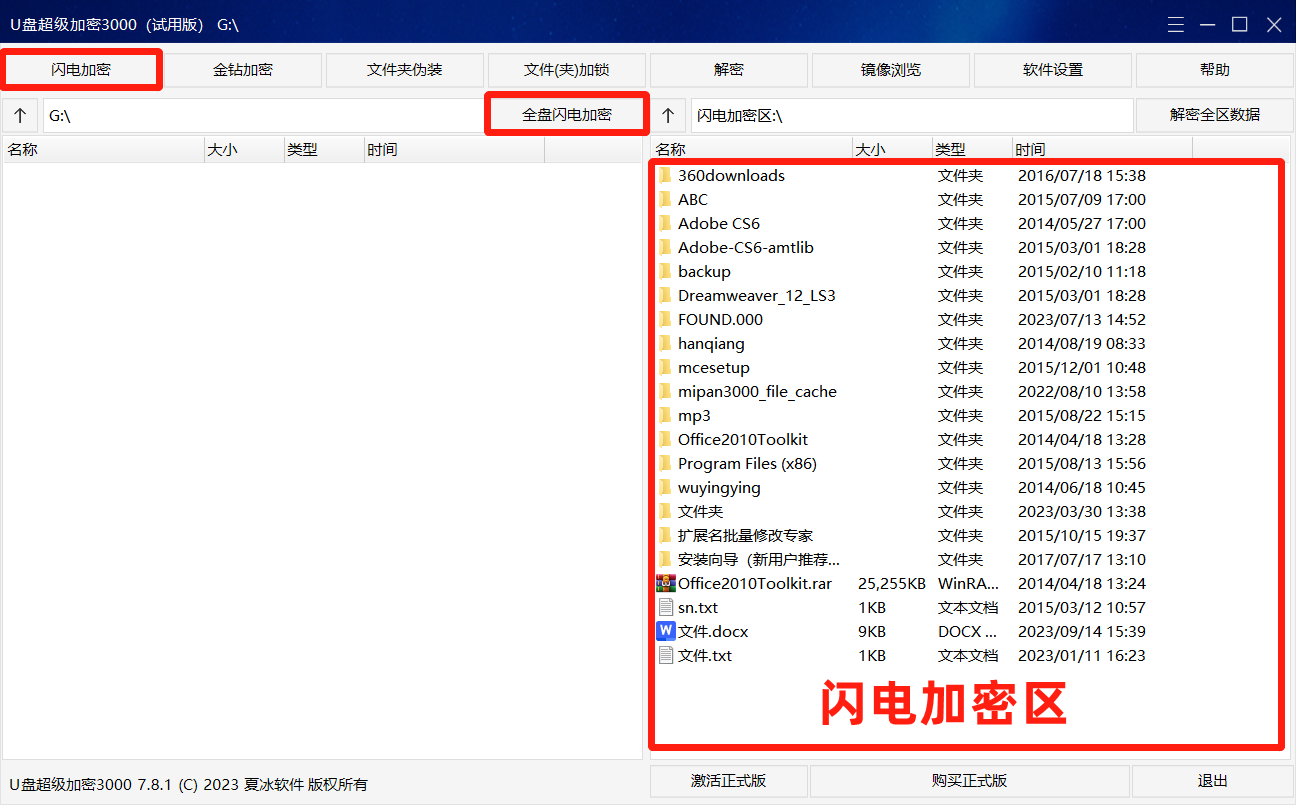
只读加密:在闪电加密的基础上,点击“软件设置”,勾选“只读组密码”。随后使用只读组密码进入软件,将只能查看闪电加密区数据,无法进行编辑、删除、复制等操作。
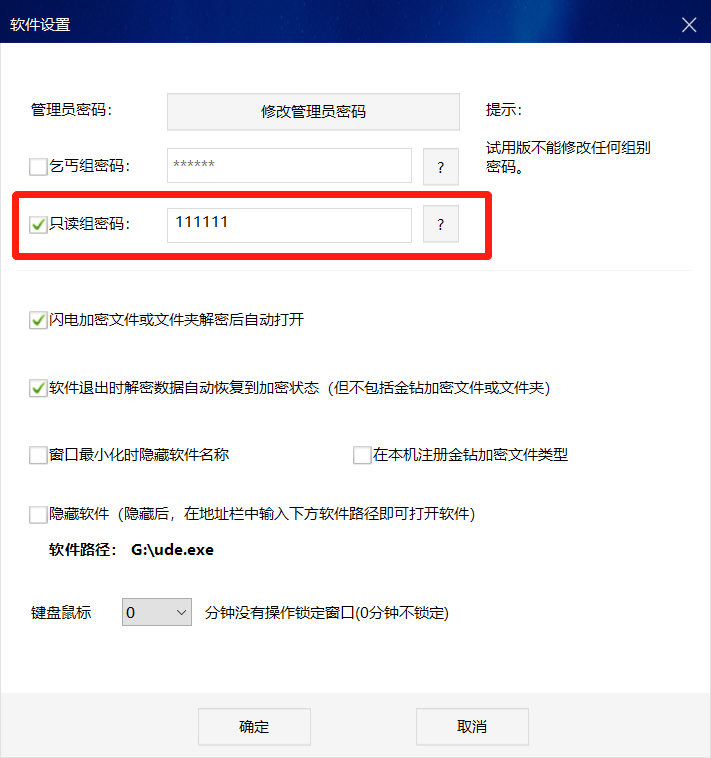
金钻加密:拥有极高的加密强度,没有正确密码无法解密。加密后的数据无法在资源管理器中打开,只能通过软件才能解密使用。
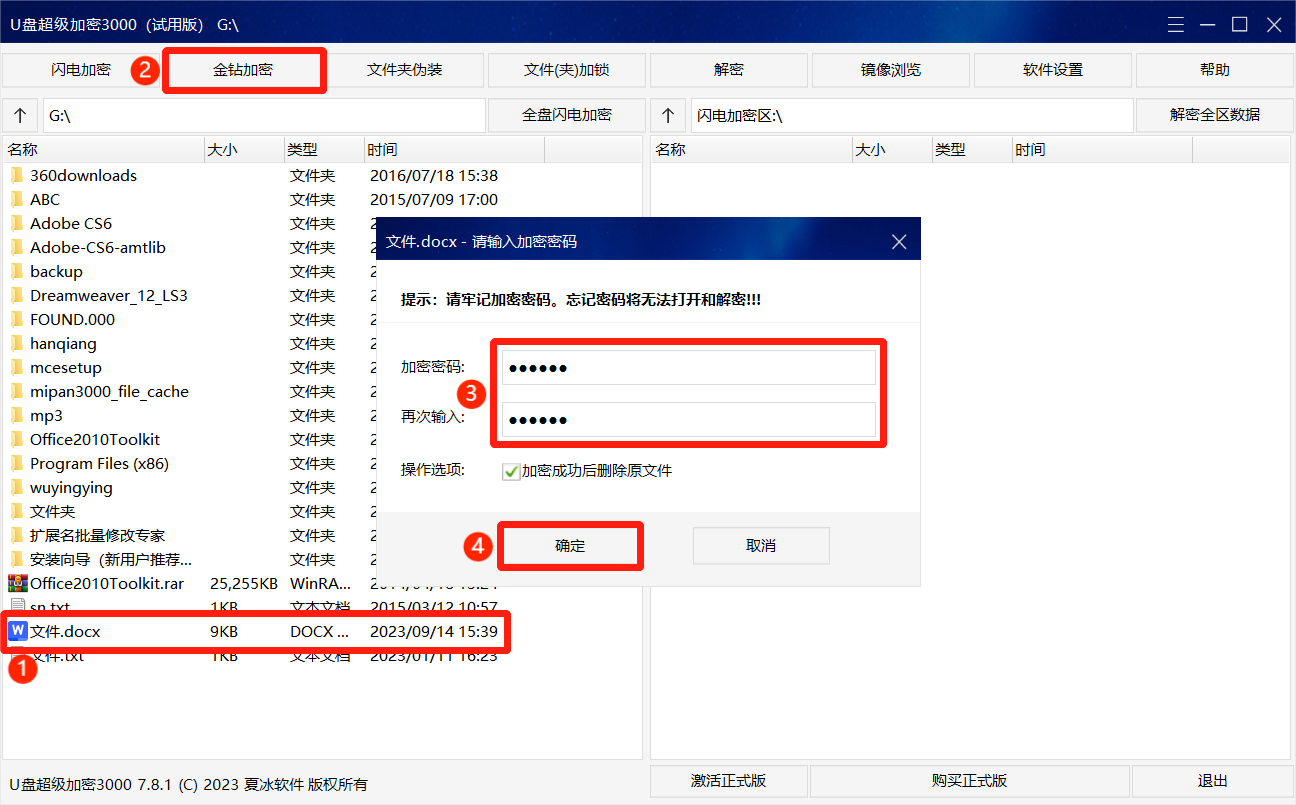
U盘超级加密3000支持隐藏软件,能够提高U盘加密的隐秘性。即便其他人将软件删除后,加密数据依旧会处于加密状态,重新将软件放入U盘即可再次正常使用。
U盘内存卡批量只读加密专家
如果你需要加密U盘的数量比较多,并且需要在不同的设备上使用,那么则可以选择U盘内存卡批量只读加密专家。软件支持批量加密U盘,并且拥有四种加密保护类型。
常规:可以为U盘设置多个访问用户,并为其分配不同的使用权限,支持只读加密、读写权限、完全权限,也可以自定义设置权限组合。还可以设置用户的使用次数和到期时间。
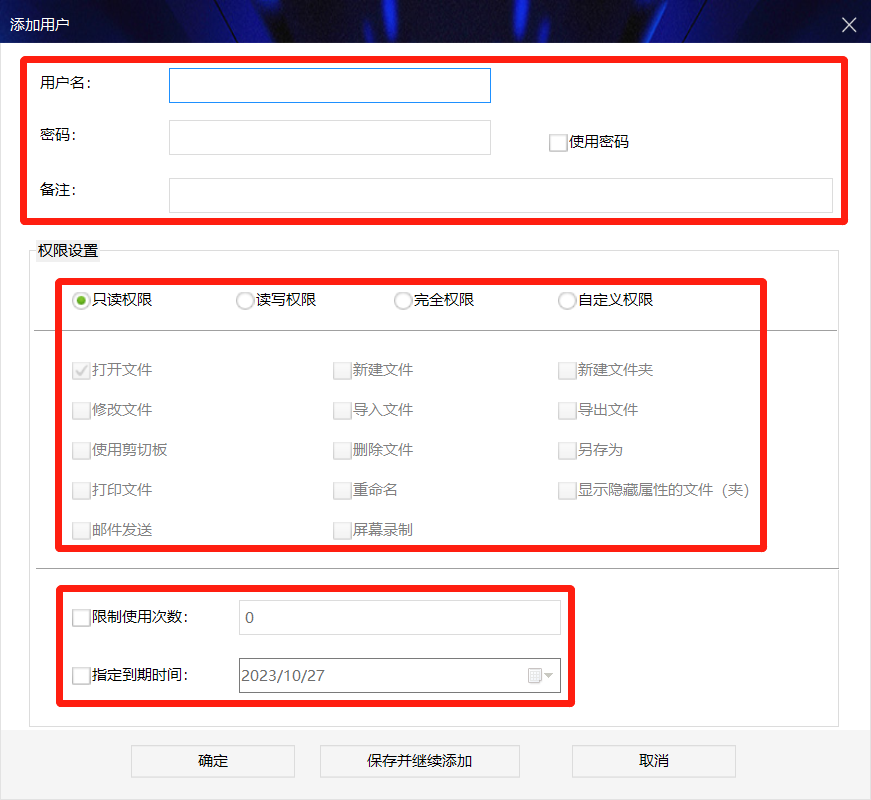
加密后的U盘可以在电脑以及部分播放器上使用。加密后U盘中的数据会被隐藏,使用时允许其中的加密客户端,输入正确的用户名和密码即可进入,使用方法与资源管理器一致。
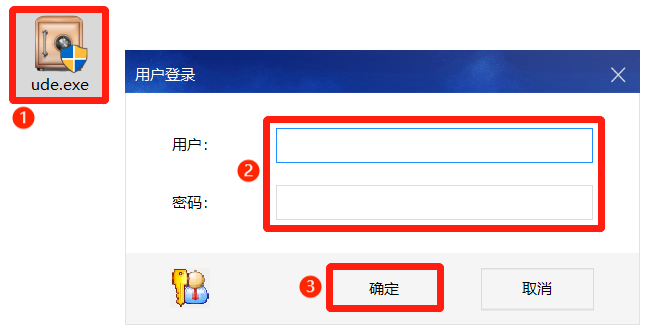
隐藏A:加密后的U盘可以在车载播放设备上使用。加密U盘连接电脑后无法显示其中的数据,和空U盘一样。
隐藏B:加密后的U盘可以在智能电视设备上使用。加密效果与隐藏A一致。
特殊:加密后的U盘可以车载、电视、音响等大多数播放设备上使用。加密U盘连接电脑后,打开时会提示需要格式化,无法正常使用。U盘格式需为FAT32或exFAT。
U盘加密可以有效地提升普通U盘的安全性,使U盘数据得到更好的保护。小编更建议大家选择U盘超级加密3000或U盘内存卡批量只读加密专家来加密U盘,让U盘真正成为我们生活和工作中的安全储存工具。









